
日々の予定を管理する方法は、手元に手帳を持つ人、Google カレンダーなどのアプリを使ってインターネットで管理する人、人それぞれでしょう。
Windows10 で Google カレンダーに予定を登録するにはウェブブラウザで Google カレンダーを開かなくてはいけません。しかし、タスクバーからすぐに Google カレンダーに予定を登録できる方法もあるのです。
そんな方法を一度試してみませんか?
Windows10にGoogleアカウントを追加
初期設定として、Windows10 に Google アカウントを登録する必要があります。既に Windows10 標準のメールアプリ等で Google アカウントを登録している人は必要ありません。
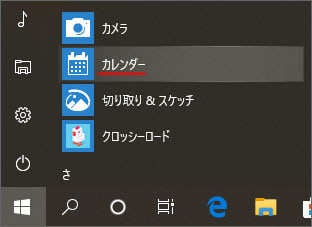
スタートボタンを押してアプリ一覧から「カレンダー」を開きます。
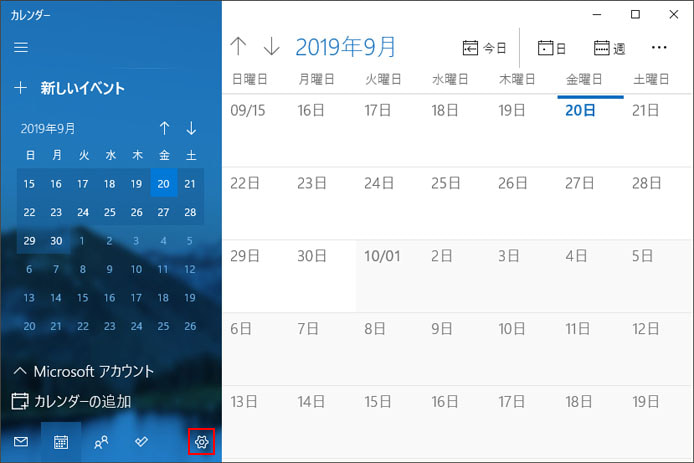
カレンダーを起動したら、歯車マークを押します。
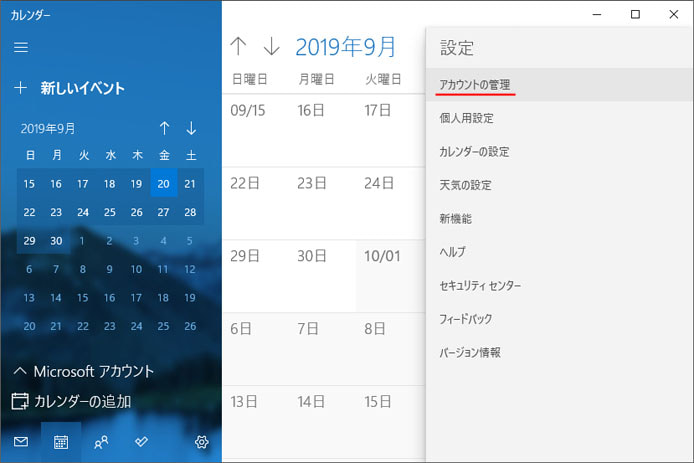
設定が開くので「アカウントの管理」を選択します。
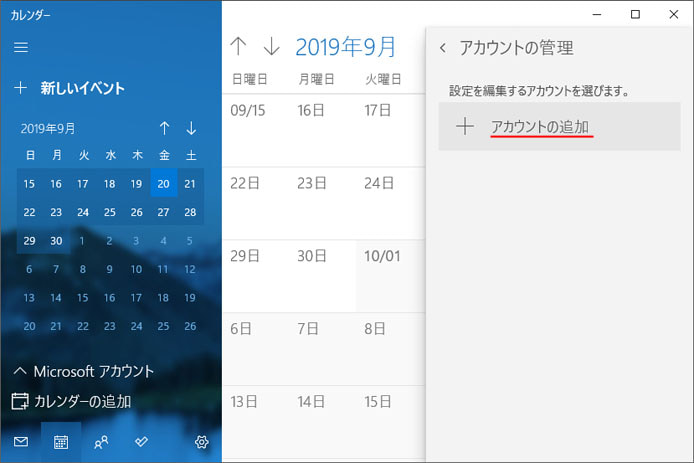
ここでアカウントの追加を行います。
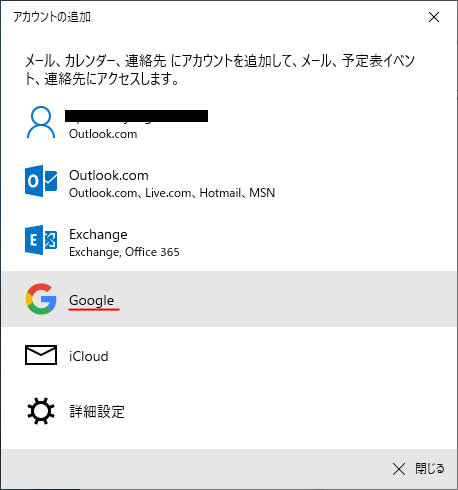
ここでは Google アカウントを追加するので Google を選択します。
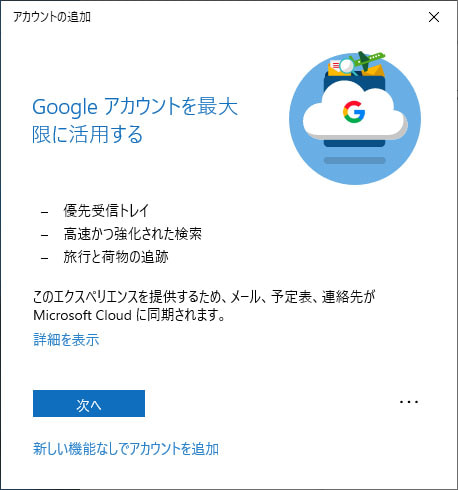
次へボタンを押します。もしくは提示されている機能が必要なければ「新しい機能なしでアカウントを追加」を選択します。
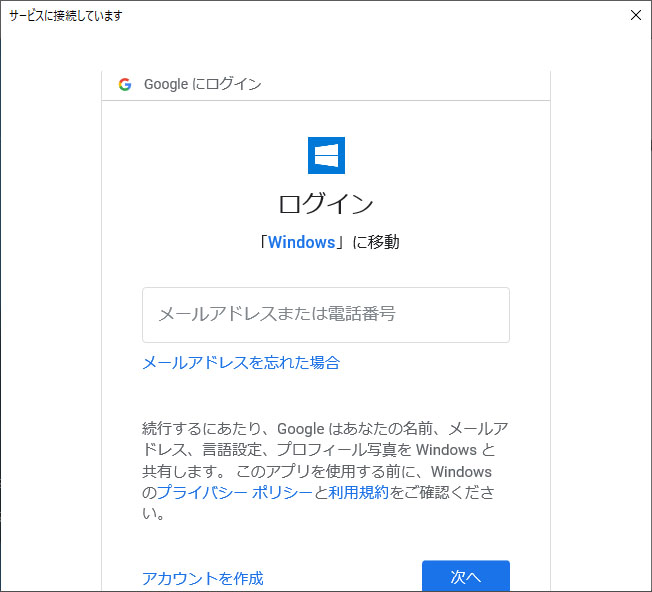
あなたが普段使っている Google アカウントのメールアドレス(Gmail)を入力します。
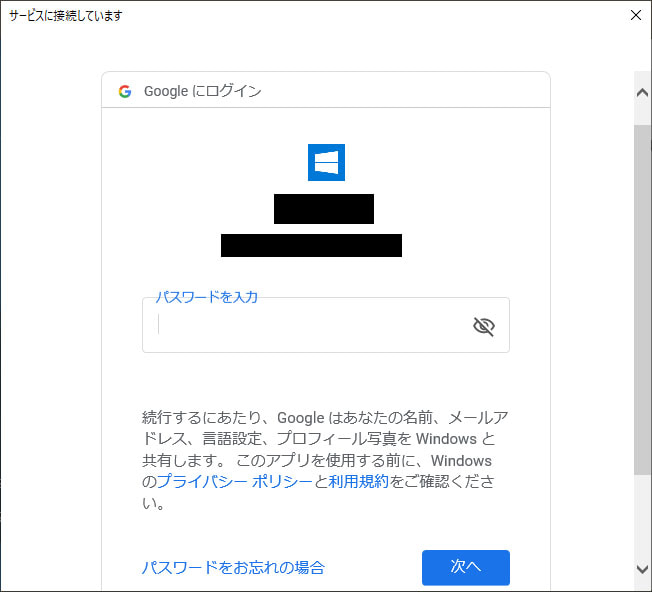
Google アカウントのパスワードを入力します。
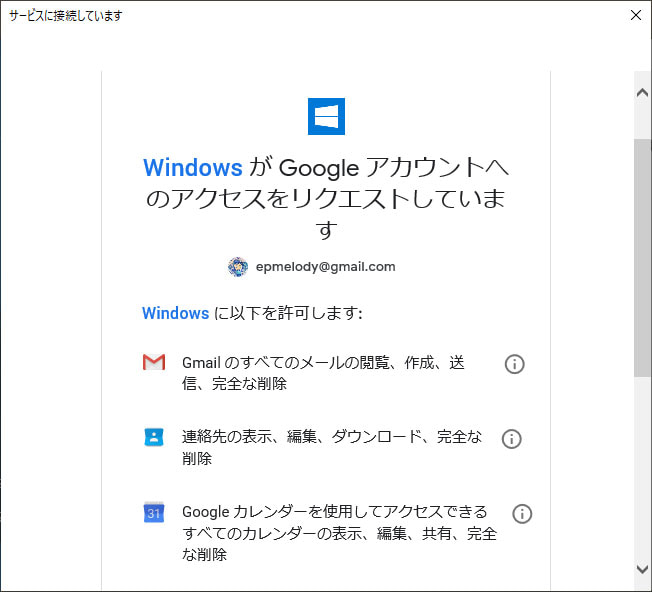
Windows が Google アカウントへのアクセスをリクエストしていますという確認が出ます。内容を確認して、許可ボタンを押します。
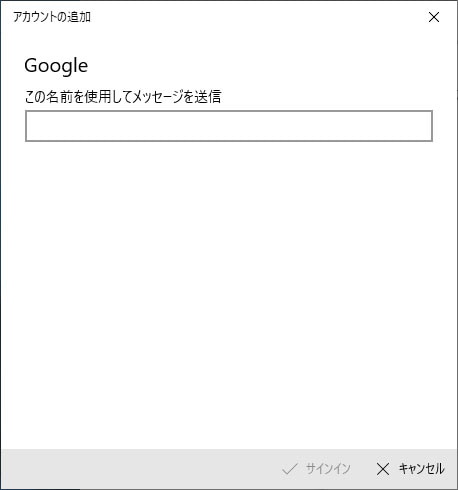
メッセージを送信する名前を設定します。あなたの名前かニックネームを入力してサインインボタンを押します。
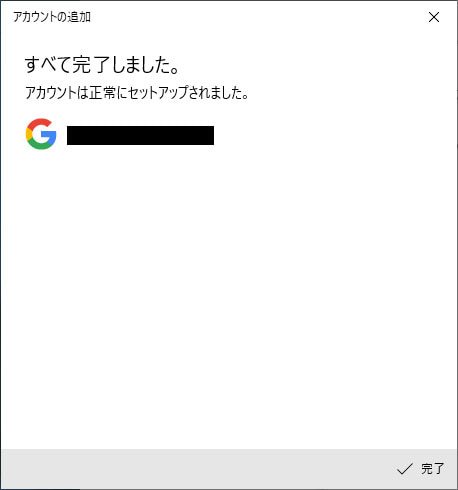
これで Windows10 に Google アカウントを追加できました。初期設定は完了です。
タスクバーから予定を登録する
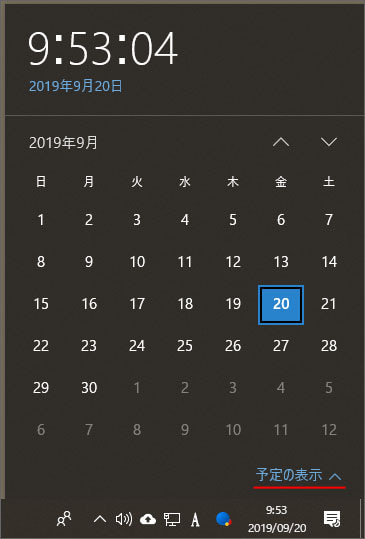
タスクバーの時計をクリックすると、時計とカレンダーが表示されます。「予定の表示∧」を選択します。
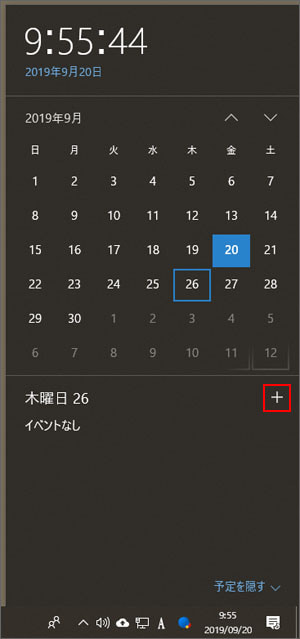
予め予定を登録したい日付をカレンダー上で選択しておいて、+ボタンを押します。
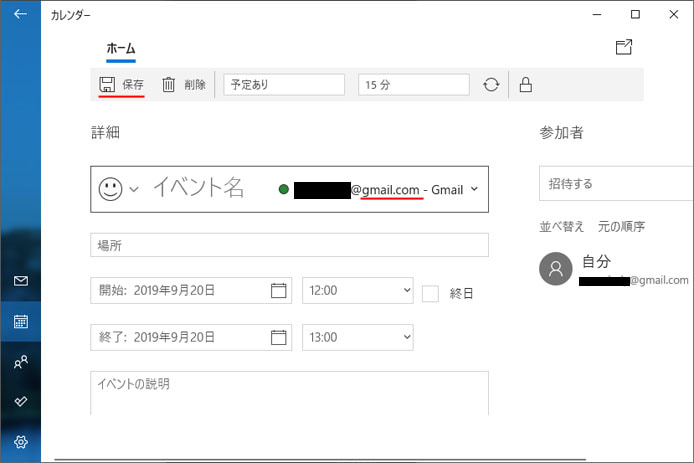
すると予定登録画面が表示されます。イベント名入力の隣が gmail である事を確認しましょう。違う場合はリストから gmail を選択します。
イベント名、開始時刻、場所などを入力したら、画面左上の保存ボタンを押します。
これでカレンダーに予定が登録され、Google カレンダーにも同期されます。
Google カレンダーを開かなくても Windows 上で Google カレンダーに予定を登録できるのです。
